Ok, devido ao considerável sucesso do meu outro post sobre Como fazer emoticons Grandes pra MSN, e a promessa que fiz anteriormente, venho com outro tutorial explicativo sobre emoticons de MSN. Dessa vez, emoticons animados.
Você pode fazer isso com qualquer vídeo (tendo que converter em alguns casos – farei um tutorial sobre isso o mais rápido possível também), mas para tornar este tutorial realmente divertido, vou ensinar uma técnica legal bônus, que ando utilizando bastante, no final do tutorial, muito útil (pelo menos pras minhas criações de emoticons, hahah).
Consideremos que tu tenhas em mãos um vídeo em MPG, MPEG, AVI ou MOV (as câmeras comuns gravam em formatos simples, que não precisam ser convertidos). Esses formatos são todos aceitos pelo Photoshop, e és uma pessoa de sorte. Caso contrário, espera até amanhã, que eu faço meu tutorial de conversão de vídeo, edito isso aqui e todo mundo fica feliz.
Sem mais enrolações:
Material:
Vídeo
Photoshop CS3
Observação idiota: Clique nas imagens para aumentá-las.
PASSO 1. Abra o Photoshop, e vá em Arquivo > Importar > Video Frames to Layers (na versão em Português deve ser algo tipo Quadros de Vídeo para Camadas, ou algo menos tosco que isso); Na janelinha que aparece, escolhe o vídeo que tu quer abrir.
Se ele for válido, vai aparecer uma janelinha assim:
—————————————————————————-
PASSO 2. Aqui, já tens grandes oportunidades de escolha:
A primeira (Do Começo ao Fim), importa o vídeo inteiro;
Vai gerar algo assim:
———————-
A segunda (Apenas Área Selecionada), importa o pedaço que tu selecionar (tem que segurar Shift, e arrastar a barrinha pela área que tu quer que seja importada); Exemplo:
Vai gerar algo assim:
———————-
A terceira, (Limitar a cada XXX Quadros) que é opcional, vai “pular” os quadros. Digamos que se selecionares ela e colocar 2, que é o padrão, o vídeo vai duplicar a velocidade. Ao colocar 4, ela fica mais rápida ainda, e etc.
Exemplo (botei 4 quadros na opção):
frenético, hahah
———————-
A quarta (fazer animação quadro-a-quadro) DEVE estar marcada, por motivos mais do que óbvios.
———————-
Depois de tudo certo, apertamos OK.
—————————————————————————-
PASSO 3. Beleza! Video importado! E agora?
Abra a guia de animação (Janela > Animação). Aqui podes trabalhar como quiser com a animação do teu gif. No final do tutorial eu tenho umas dicas bacanas de como fazer isso. Por enquanto, vamos considerar que a animação já está como tu queres (só apertar no play ali na guia de animação pra ver como está).
—————————————————————————-
PASSO 4. Agora, para não deixar o arquivo grande, vamos limitar o tamanho da imagem, para o padrão do MSN.
Vá em Imagem > Tamanho da Imagem, ou Alt+Ctrl+i (é i, não L)
Nessa janela, mude apenas a medida maior – geralmente é a largura – para 52 pixels. Apertando ok, temos o tamanho do gif desejado. Vai ficar parecido com isso:
—————————————————————————-
PASSO 5. Estamos chegando aos finalmentes. Só falta salvar e adicionar no MSN. Vá em Arquivo > “Save for Web & Devices” (desculpem, não sei o equivalente desse ítem em português. Eu uso Ctrl+Alt+Shift+S)
(desculpem, não sei o equivalente desse ítem em português. Eu uso Ctrl+Alt+Shift+S)
vai aparecer essa janela aqui:
é só deixar em gif, 256 cores, mexer na transparência se quiser (ela já está inclusa automaticamente, recomendo deixar lá) e partir para o abraço.
Observação idiota: Salve o arquivo em algum lugar que tu vá lembrar depois.
——————————–
ATENÇÃO: Esta próxima parte do tutorial é só pra quem não sabe colocar emoticons no MSN. Quem não se enquadra nesse grupo, pule para o final do post, ou vá embora. (e sim, eu copiei do meu outro tutorial, porque tava com preguiça)
——————————–
PASSO 6. No MSN, use uma das zilhões de técnicas de abrir a janela de customizar emoticons. Eu estou usando a velha técnica de abrir uma janela aleatória e mostrar os emoticons. Os que estão me seguindo, cliquem em Mostrar Tudo a partir dali. Pela janela principal, pode-se chegar no mesmo lugar em Ferramentas > Emoticons
Nessa janelinha, clique em Criar (Lógico²)
Na janela que aparece, ali no ítem 1, clique no botão Localizar Imagem. No diálogo que aparecer, ache o caminho do emoticon que tu fez. Clique em Abrir.
Dê um atalho para usar teu emoticon sem ter que ficar abrindo janelinha. Por exemplo, coloquei aí .ai, o que significa que toda vez que eu digitar .ai, o emoticon aparece. Clique em Ok.
—————————————————————————-
PASSO 7. VOILÁ! =]
No caso, esse é animado:
——————————–
—————————————————————————-
Vou dar uma pincelada rápida em umas coisas que eu acho legal, e talvez até importante na hora de fazer o gif:
Reverter os frames (vídeo ao contrário) – Útil se quiseres fazer um gif com vai e volta.
Exemplo:
——————————–
PASSO 1. Selecione, na guia de animação, todos os quadros, menos o primeiro e o último (Segurando Shift, clique no segundo e no penúltimo quadros; todos os que estão entre eles, inclusive eles, vão mudar de cor).
Clique no pequeno menu ali na lateral da guia animação, e vá em Copiar Quadros.
—————————————————————————-
PASSO 2. Agora, selecione apenas o último quadro, vá no menu da guia animação novamente e clique em Colar Quadros. Uma janela vai aparecer. Clique em Colar depois da seleção, depois em Ok.
—————————————————————————-
PASSO 3. Os quadros que acabou de colar estarão selecionados. Se este não for o caso, selecione, com o princípio do Shift + Clique novamente. No meu caso, foram os quadros de 17 a 30.
—————————————————————————-
PASSO 4. Com eles selecionados, vá no menu da guia animação, clique em Reverter Quadros.
—————————————————————————-
PASSO 5. Pronto! Para salvar e colocar no MSN, use os mesmos processos que eu expliquei ali em cima no tutorial.
Redimensionado para MSN:
——————————-
—————————————————————————-
Em breve aqui neste post, minha técnica favorita – emoticons feitos com Webcam – Volta aqui daqui a algumas horas (ou amanhã) que prometo que vai estar aqu.
Por enquanto, espero que tenham aproveitado. Qualquer dúvida, sugestão, comentário irado sobre “Quero ressarcimento, Sr. Penga – fui mexer no Photoshop e queimei a fonte do PC”, estou à disposição- comente! =D
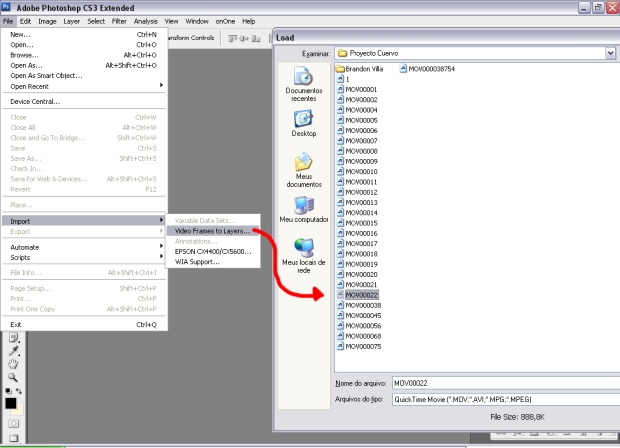
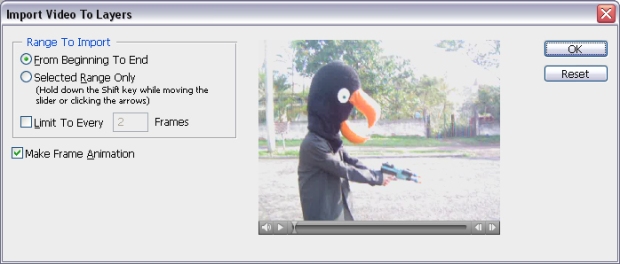

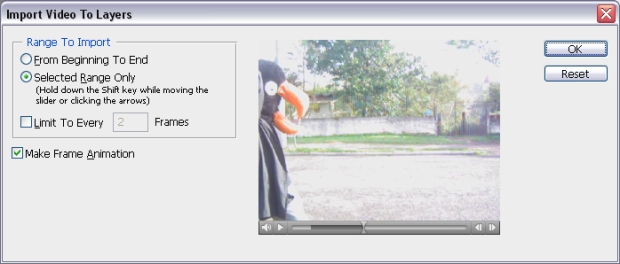

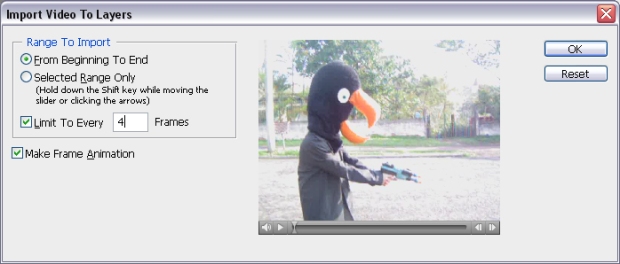


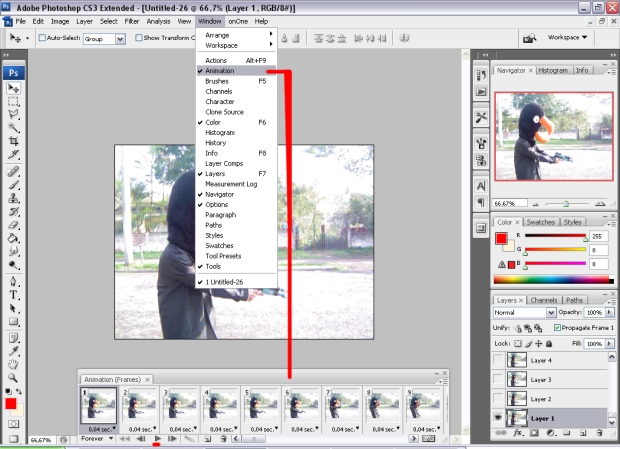
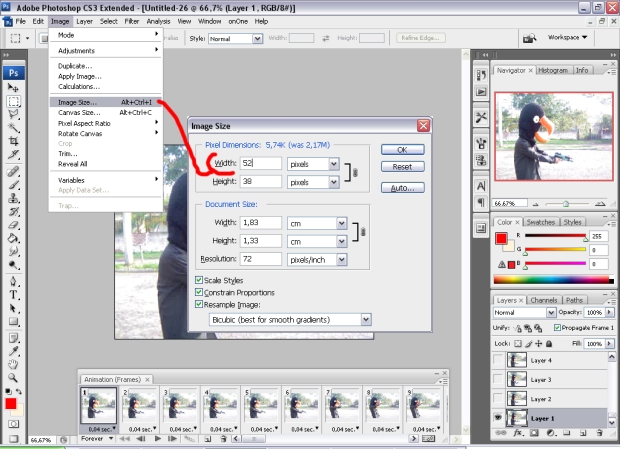
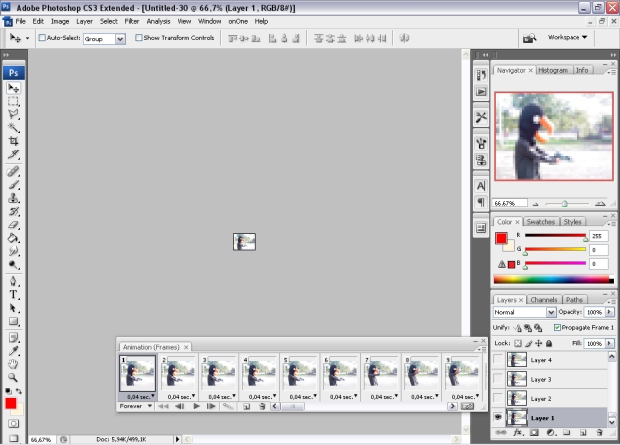
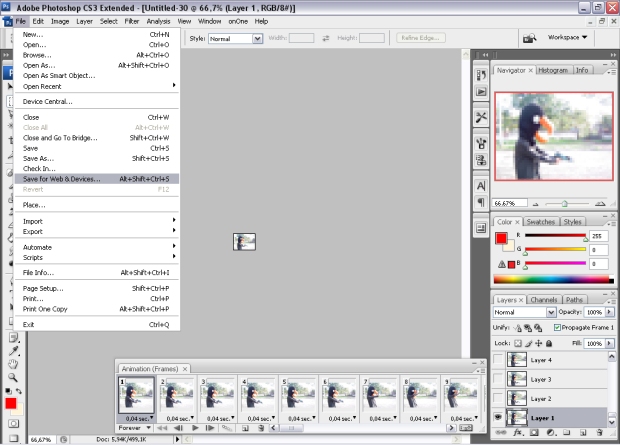
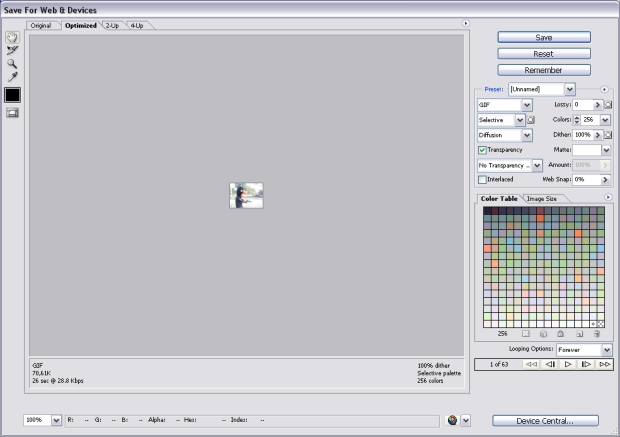

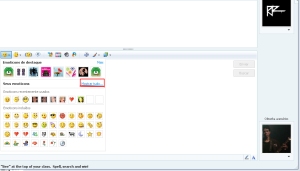

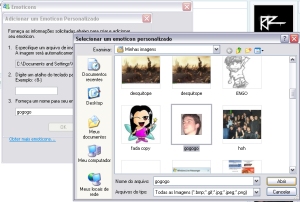





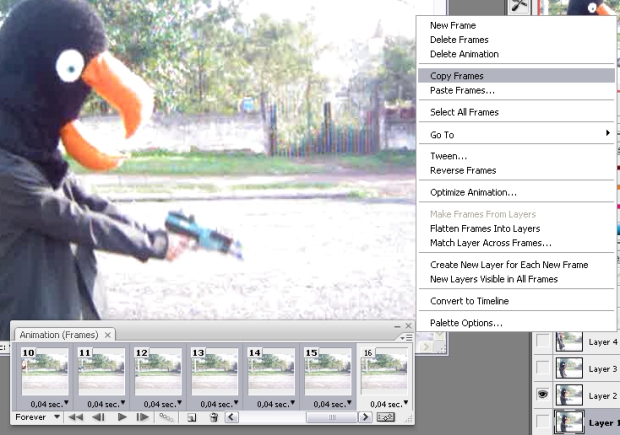
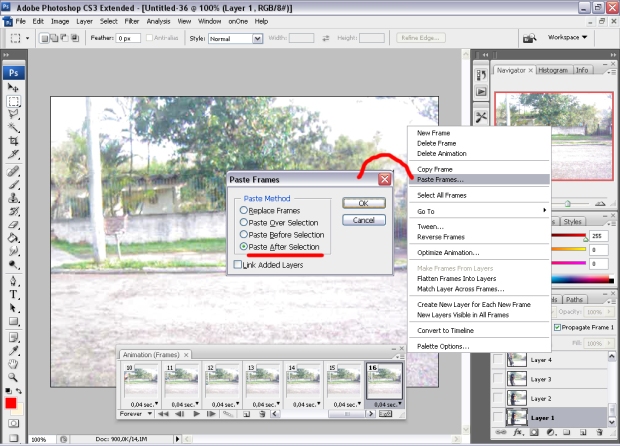

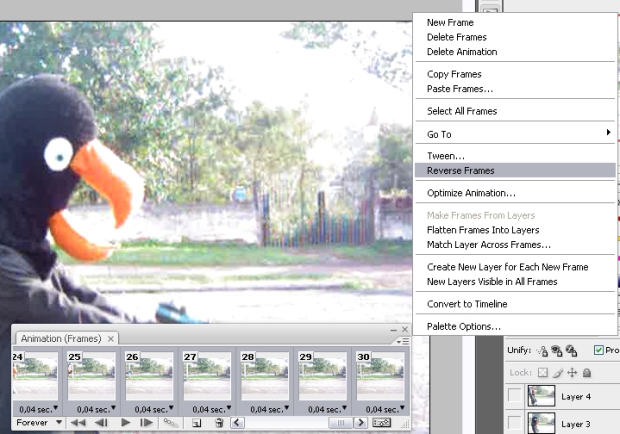

Muito loko =)
AAAh adorei…muito obrigada!
Muito Massa
Qnd eu vo pra salva pra Web o PS CS3 da erroo 😥
poxa, eu só tenho cs2 😦
só tenho o CS2, não dá né? 😦
shahdiuhhouayhsuhdaushuha euri
cara tu sabe faze com photo scape? um uma vez li um tutorial mas n consigo mais achar =\
cruger
eu nao tenho o photo shop komo eu vou fazer?
me manda para mim uns emocionais de msn, ficarei grata
me passa teu e-mail que te mando uns emoticons
luiz45cunha@hotmail.com
Foda! EIAOJOAEEA 😀
aham tri foda
Oi, meus videos são muito grande e nunca consigo trabalhar com eles, pois só aceita 500 frames e a parte que quero transformar em emoticon sempre não aparece. Como devo proceder?
Corta o video no Windows Mover Maker. =D
cara, da pra fazer pelo photo plus?!?
obrigado pela atenção!
PELO AMOR DE DEUS NE GENTE, NAO DÁ PRA USAR PHOTO SCAPE, NEM PLUS NE… DAQUI A POUCO VAO PERGUNTAR SE O PICASA FAZ TAMBÉM. OH GENTE BURRA.
Aprenda antes de dar dicas imprestáveis aos outros, dá sim para usar outros programas, apesar de eu concordar de que no picasa seja meio difícil de se fazer uma animação .-.
olá,
poderia me dizer quais os programas q posso fazer meus emotions videos??? mui grato!
adorei IUHASIUE valeu pelo tuto 😉
aew eu tenho o cs4 so ki pra vcs ki nao tem o cs3 eu recomendo ow ficar com o cs2 ow baixar logo o cs4 pq o 3 e mto ruim!
OLHA KI JAH USEI TODOS EM ATE O PS7
eu só preciso aprender a converter os videos..
dá p/ fazer isso no flash ?
vei, como q eu faço, os paço da td certo mais na hora de salva na web da erro
me ajuda aew
e ae galera
axei o post muito bom
mas to com um probleminha…
eu uso o Photoshop Cs e não sei onde fica a opção “Animações” nesse photoshop, alguém pode me ajudar?????????
valeu
Muito legal esse tutorial, deu certinho. Só demorou baixar o Photoshop.
Valeu.
só serve com o photoshop é? ;/
sim
dá p fzr com o photoplus sim. Aki o tutorial: http://futilidades.net/archives/como-criar-emoticon-para-o-msn-aprenda-a-fazer-gifs-animados.php
seria melhor q vc nos passace o seu mns
ai nos pedimos um emotion pra vc ai vc coloca pra nois (no msn)
e tudo resouvido
não acha melhor?
Amigo, eu trabalho, sabe como �… Se eu desse meu msn pras 500 pessoas que visitam esse blog por dia pra fazer emoticon, eu n�o teria tempo pra nada… a n�o ser que queiram pagar pra isso…
só Tenho photoscape, pow nao da pra baixar na net o photoshop cs3, alguem tem algum site?
me passa , .! Nao tem outro tipo de programa que da pra fazer issu nao ? …
Heeey..não consigo redimensionar o tamanho da imagem.. ;(
Aparece uma mensagem dizendo:
“Não foi possível completar o comando ‘tamanho da imagem’ porque os discos de trabalho estão cheios.”
Como arrumo isso? ;;
Tenho o photo shop 4. Mas não consigo importa o vídeo … porquê ?
aff e muito dificil
q pateticoo..!! seu idiotaah retardadoo ..!
Todoo daaltonicoo..!!
imprestavel ..semelhante a um cabritoo..!!
seu ,, seu.. imprestável
valeeeeeuuu!!! muito foda seu tutorial 😀
po
meus videos sao em avie mesmo eu tendo que baixar o quick time , nao serviu pra NADA porque nao consigo fazer o emoticon de video porque a tela fica toda branca e nao da pra ver aonde eu quero capturar meu video e mesmo sem ver ele nao salva como video mas sim , como uma foto ¬¬
Comigo está dando a mesma coisa! 😦
avi*
Amei vlw mesmo, inventor vc é d+
fiz tudo certinhu….mas o video apareceu todo branco.. continue pra vê se mudava .. e mesmo depois q salvei continuou branco rsss.. lagume pode explikar o q ocorreu
/\
/
\
Aconteceu comigo e mesmo com o de cima. O mesmo problema.
Mto Lixo seu otario,a porra do programa que precisa vc naum coloka nem uma porra de um link seu filho da puta
William, VOCÊ NÃO TEM CAPACIDADE DE POR “PHOTOSHOP CS3” NO GOOGLE? omg, aí fica tudo muito tenso ^^
Aliás, esse programa tem que pagar ¬¬ ou você compra o cd, ou depois de 30 dias você compra a licença… ou ARRANJE UM CRACK NO GOOGLE 🙂
Gostei voce explicou muito bem , vai me ajudar muito deu para entender do comeco ao fim obrigado ….
me ajude pos nao estou conceguindo fazer ,o meu video estar em formato avi e tem 19 segundos mas quando eu vou em arquivo < importar e abre a janela de Video Frames to Layers o video nao aparece nao vejo nada fica branco nao sei bem o que fazer agora … me ajude ….obrigado …
Para aqueles que não conseguiram importar vídeos em AVI, convertam para MPG ou MPEG pois tem mais compatibilidade. As vezes também se faz necessário baixar o programa “Quick Time Player”. Espero ter ajudado.
Ah! finalmente consegui! Parou de ficar branco!
Vaaaaaaaaaaaleu! 😀 😀
Bom. eu consegui,mas o meu tá sem som ._.
é assim mesmo?
enfim,valeu né heheh
fiz tudo certinhu….mas o video apareceu todo branco.. continue pra vê se mudava .. e mesmo depois q salvei continuou branco rsss.. lagume pode explikar o q ocorreu +1
OOO KARA DAH OU NAO PRA USA O CS4????????????????
FALA POR FAVOR!!!
kiii merdaaa esse seu tutorial kkkkkkkkk ve se faz algo melhor da proxima kkkkkk
Olá…só tenho CS2…tem como fazer de outra maneira nele???
cara vc simplismente salvou minha vida. nem uso adobe, uso photoscape mas deu tudo certinho!
vc soube explicar mesmo, valeu pelo tutorial!
O meeeu, quando eu abro o video, fiica uma tela branca ! ;/ e eu to com o adobe cs3 tmb ! quee merda que deu será ?
Matheus, o problema, com certeza é o formato. Converta o formato do seu video do outro tuto dele e repita novamente! ;D
http://joaopedrobueno.wordpress.com
porra vc e maluco tu e foda caralho eu quero saber de emoticons porra vai se fuder caralho filho da outa !!!
ba mais bota no meu orkut
Esse site eh um lixo
no emoticons vini vc vai poder pega ummonte de emoticons animados
nossa, com tem gent chata aki. POHA, se v6 naum gostaram do post ou do blog, vaum fzer outra coisa ao envés de encher o saco, pq o post eh mto bom e ajudou mta gent :@
asiduha que orgulho desse pessoal que me defende =}
nossa muito fácil!
boon neé eu tenho tudo mais na hr de (videos frames to layers )
da erro e eu não consigo teerminaar de fazeer
poode me juudaar ?
OOOOOOOOOOOOOOOOUNW . POORQUE EU NÃO CONSIGO IMPORTAR O VIDEO ? APARECE UMA MENSAGEM ESCRITA, E NÃAAAAO ABRE A JANELA PARA IMPORTAR ? ME AJUDEEM POR FAVOR EU PRECISO MT MT DISSO .. *-*
realmente muito dukarvalho esse tutorial… ate suas esplicações boas..valeu mano..
So quero m emoticon
na hr q eu dou Ctrl+Alt+Shift+S da erro e fecha o programa CS3. pq isso acontece?
eu ainda não tentei =)
mas vou tentar fazer de noite..
espero que funcione =D
gostei bastante do tutorial..
valeu,colega o/
Tenho uma pergunta…como faço pra fazer um emoticon sem ter q importar um video e sim importar varias imagens???
no meu, a opção de importar os videos não ta válida, como eu faço ?
Qnd eu vo pra salva pra Web o PS CS3 da erroo 😥 ²
aew tá dando erro quando eu vou salvar pra web. COMO DEVO PROCEDER?
manda como se faz emotion no emotiom
O meu tbm dá esse problema… na hora se salvar, o probrava trava e acaba fechando. Como faz?
Mas o tutorial é mto bom… e nem é dificil não!
Parabéns
muito loko
Cara vc é foda…..
o meu esta dando um porblema, quando vo importar o video tem uma menssagem assim: Could not complete the video frames to layers command because QuickTime 7.1 or later is required. baixei o quicktime só que não deu certo, pode ajudar ? valeu !
Nossa. A Gesimare ” Manda pra mim uns emocionais ” UHSUAHSA
muito bom fiz umonte de emoticons!!
Oi..muito legal isoo
mais eu nao consequi.. eu queria um emoticon daquele cavalo dando coice em um homem ,igual o do panico na tv sera q tem como vc criar um ? bjos
muito foda !!! =D
o mesmoo veéey muitooo fodaaaa 8– O
Muitoo FODA VEÉEY!! DOIDOO1!!
mil desculpas’ mais naum entendi’
e tambem desculpas por ter comentado akilo no outro site”
PRECISA de photoshop? ó___ò
n, d� pra fazer direto no http://www.emoticu.com
ou usar corel photopaint, fireworks, gimp, e outros, usando o mesmo princ�pio
adoro
quem foi q narrou td isso??
e admiravell
kero conhece lo…
adorei
negocioo veiii eu fassu melhor ki bosta esse cara aii mor burro nem sabe fazer as cois fikar legalll
hahah na pior das hipóteses, eu pelo menos sei escrever direito
Bah…meu PhotoShop trava na parte 5 -.-‘
Fala que o programa parou de funcinar e blá blá D:
O que pode ser? :T
._. tente reinstalar o programa…
Seu cu.. so pode ser..
o meu da erro toda ves q vo clik em inporta o video da um erro dizendo Could not complete the video frames to layers command because QuickTime 7.1 or later is required alguem por favor pode me dizer o que eu tenho q fazer
PS:PELO VISTO O SITE É MUITO BOM GOSTEI PAKS TOMARA QUE EU CONSSIGA MÁS NÃO CONCORDO COM UM POST Q TEVE UMAGURIA DIZENDO QUE A EXOLICASSÃO SALVO A VIDA DELA,COMO ISSO EXPLICASSÃO NÃO É UMA PESSOA É SO UMA PALAVRA COMO Q A ESPLICASSÃO VAI SALVAR A VIDA DELA???
PSS: ANTOOOONIOOOOOOOOOOOOO NUNES PÁ!!!
tenta baixar o quick time u.u
O MEU 1º COMENTÁRIO TEVE ALGUNS ERROS DE PORTUGUÊS (MENTIRAAAAAAA TEVE MUITOS) NÃO REPAREM TENHO CERTEZA QUE VCS N VAO REPARAR (OTRA MENTIRA TODO MUNDO REPARA NOS ERROS DE PORTUGUÊS SÓ NÃO REPARA QUEM ESCREVE COMO EU) EU AGRADESSO C ALGUEM ME AJUDAR PQ DA ESSE ERRO : Could not complete the video frames to layers command because QuickTime 7.1 or later is required
PS:EU ACHO Q TEVE ERROS D PRTUGUÊS NESSE COMENTARIO TBM :p ENTÃO NÃO REPAREM POR FAVOR (PRECISO FALAR???)
Esse ficou muito pequeno|= tem como fazer desse tamanho
http://www.emoticonsgifszone.com/2010/07/mtv-furo-mtv-giro-mundo-momento-u-hum.html
ei não tem como voçe fazer um emoction de bota o cavalinho na tela e me manda por email ???
SHOW!
não consegui, ta pedindo um tal de Quick Time, versão 7.1
Vou testar!!!
Tá pedindo o Quick Time, versão 7.1, vou procurar e baixar.
Posto depois o resultado.
Olá amigo! (:
Muito bom o seu tutorial sobre os emoticons, consegui fazer umas braguinet mt bagulhosa ake que ficou mt do mal. ‘¬’
._. Mas deu um pequeno probleminha… eu mesmo criei as imagens (no Photoshop CS3) e fiz a animação lá, só que a taxa de frames ficou muito baixa quando eu passei pro msn e.e”
eram cerca 3 frames por segundo se brincar… ( sim, eu deixei marcado em “No Delay” ).
—:> Tem como arrumar isso? *o*
Siim, se você entender de design, me faça o favor de adicionar no msn ‘-‘ apesar de vc ter dito que n tem tempo… estou disposto a pagar (:
the-gabrisom@hotmail.com
._. vlw ae.
Gostaria de saber se apos eu selecionar a parte do video que eu quero e clicar ok eu nao poderia voltar aquela tela para deixar o video mais rapido. Como faço?
Muita massa esse tutorial!
Foi o melhor que achei!
Mas tenho uma duvida…queria saber como faz para cortar a tela do video antes de fazer o emoticon?
Tipo…Quero selecionar apenas o rosto do personagem de um determinado video…como faz?
Grato!
Isso depende da maneira como tu redimensiona a imagem dentro do quadradinho =]
Selecione todas as frames que aparecem no lado direito (não as da linha do tempo embaixo) clicando na primeira, se gurando shift e clicando na ultima. Depois aperte Crtl+T. Vai dar pra redimensionar TODAS.
Olá!
Nao tenho o Photoshop instalado em meu pc, posso usar outro programa?Qual?
Desde já, obrigada!!
adorei
num deu serto
NÃO ESQUEÇAM: O GIF DEVE TER MENOS DE 150 KB! Pular mais frames ou deletar os frames que fazem a reversão do vídeo pode ajudar a ajustar o tamanho.
GALERA EU FIZ DO BOTA O CAVALIHNO DO PANICO
VEJAM SE GOSTAM
http://migre.me/418K7
Dá pra fazer com o Cs2 ?
Tem de ser alguma versão estendida do CS3 ? Porque na hora que vou abrir o vídeo , os layers aparecem todos em branco 😦
Att.
Agradeço muuuito ao criador do tutorial…
É o melhor tuto que achei na net…
respondendo à algumas questões de leigos e ignorantes:
pode se usar qualquer versão do PS que possa importar dessa forma.(usei o CS5)
Para quem quiser, é só pesquisar no google e baixar (aproveite e pesquise também como crackear)
o emoticon ficará sem som mesmo pois é arquivo de imagem.
o PS aceita formatos de vídeos como .MOV . MPG .MPEG .AVI .MP4…
Porém é necessário ter uma versão recente do QuickTime instalada em seu computador para poder abrir os vídeos.
É possível também usar Gifs pegos na internet e redimensioná-los para usar no MSN (caso seja grande ou longo demais para o padrão do MSN)
E ultimo , mas não menos importante, para selecionar por exemplo somente o rosto da pessoas selecione todos os layes do lado direito e use a ferramenta ‘CROP’ (está no lugar da ‘SLICE TOOL’), no topo, encontra-se ‘WIDTH’ e ‘ HEIGHT’, coloque o mesmo valor nas duas (qualquer um) para manter uma proporção quadrática.
Obrigado novamente pelo TUTO!!
LEIAM E NAO SEJAM PREGUICOSOS EM PULAR PARA OUTRO!!!!
DA PRA FAZER COM CS5??(HUMILHEI AGORA)
TIPO EU SEI Q DAMAS COMO FAZ??É TUDO DIFERENTE…
VALEW POVO LOKO É NOIS
ROCK NA VEIA \,,/_
| |
| |
Adorei! Facinho né…só uma pergunta que não conseguid escobrir sozinha. Dá pra fazer ele maiozinho não? Tentei aki mas não consegui..nem parece que sou eu no gif.
Não foi muito facil mais eu consegui agora eu faço emoticons para meus amigos e para mim estou até ganhando dinheiro eles me pagam 2,00 reais para eu fazer já estou juntando dinheiro e uma dica ganho dinheiro com pipa eu faço e eles me da 3,00 reais por cada pipa agora vou arrumar outra coisa para eu ganhar dinheiro mas que não atrapalhe os estudos alguém me dá uma dica aí???
vende natura
Cara valeu mesmo pelas dicas, eu estava com muita dificuldade na hora de “salvar pra web” com a suas dicas consegui resolver, valeu!!!!!!!!!
MEU AMIGO,
SÓ SERVE O PHOTOSHOP CS3?? PODERIA DEIXAR UMA RELAÇÃO DE OUTROS PROGRAMAS ,POR FAVOR!
MUITO GRATO!
poooooooooodre !
Qnd eu vou criar no msn, fala que o arquivo é mt grande, como faz para diminuir o tamanho?
eu tenho o photoshop cs2, tem como fazer de outra maneira, nessa versão? é que aqui quando eu boto “importar” não aparece a opção Video Frames to Layers…
como faz?
Os frames aparecem todos brancos.
Alguém que passou por isso e já sabe como consertar pode compartilhar esse conhecimento comigo? Por favooooooooooooooooooooor!